Obsah
Excel má limit riadkov, ktorý je 1,048,576 podľa Podpora spoločnosti Microsoft (2021) . Ak vám to nestačí, ak vaše údaje prekročia limit, váš súbor sa neotvorí. Zobrazí sa správa s textom "Súbor nebol úplne načítaný" V tomto článku sa o tejto skutočnosti dozviete a na záver sa budem venovať spôsobu, ako zvýšiť kapacitu pracovného hárka, t. j. zvýšiť limit riadkov Excelu.
Stiahnite si cvičebnicu
Stiahnite si nasledujúci súbor programu Excel pre svoju prax.
Krížový limit riadkov s dátovým modelom.xlsxČo je limit riadkov v programe Excel?
Každý zošit má obmedzenú pamäť, aby mohol dobre fungovať bez poruchy alebo pádu. Keď vaše údaje prekročia limit 1048576 riadkov, môžete pre tieto dodatočné údaje použiť nové hárky. Teraz sa naučíte, ako skontrolovať limit riadkov vo vašom programe Excel.
Stačí podržať CTRL+šipka nadol súčasne a presmeruje sa na posledný riadok. Teraz môžete ľahko vidieť celkový počet riadkov.
Rovnakým spôsobom môžete skontrolovať celkový počet stĺpcov. Stačí podržať tlačidlo CTRL+šipka doprava kľúč.
Prečo má MS Excel limit riadkov?
Hoci je najaktuálnejšia verzia programu Excel založená na cloude, nemôžete prekročiť limity riadkov/stĺpcov. Môžete uviesť nasledujúce dôvody týchto obmedzení.
- Excel nie je databáza:
Hoci Excel poskytuje mnoho funkcií, nie je to skutočná databáza. Spoločnosť Microsoft má iné databázy, ako napr. Server SQL alebo Prístup pre analýzu veľkých dát.
- Vybudované na daný účel:
Na začiatku vytvorili Excel ako univerzálny nástroj na analýzu, ale kvôli tomu museli obetovať efektívnosť vo viacerých mierkach. Nemôžete byť dobrý vo všetkom. Vytvorili Excel tak, aby poskytoval prípady použitia od riadenia projektov cez financie až po základné štatistiky a organizáciu.
- Optimalizácia:
Je nepravdepodobné, že by program Excel mohol správne fungovať so všetkými svojimi funkciami pri takýchto obrovských súboroch údajov, ktoré presahujú aktuálny limit riadkov. Možno ste sa stretli s problémom pomalého chodu systému, keď pracujete s veľkým súborom údajov v programe Excel. Z tohto dôvodu optimalizujú program Excel na prácu s vašimi lokálnymi zdrojmi, nie s cloudovými zdrojmi.
Existuje nejaký skutočný spôsob, ako zvýšiť limit riadkov v programe Excel?
Zrejme nie je možné. Nemôžete prekročiť limit riadkov programu Excel. Môžete však vložiť údaje do dátového modelu a potom použiť Zobrazenie napájania alebo Power Pivot možnosť zvládnete viac ako 1048576 riadky.
Zvýšenie limitu riadkov programu Excel pomocou dátového modelu
Ako už bolo povedané, neexistuje priamy spôsob, ako zvýšiť limit riadkov programu Excel. Dátový model, sa naučíte techniku, ako využiť pamäť programu Excel pre ďalšie údaje.
Najskôr si predstavíme náš súbor údajov. Predpokladám, že ste tu preto, lebo sa snažíte pracovať s údajmi, ktoré majú viac ako 1048576 riadkov! My však pre jednoduchú ukážku použijeme krátky súbor údajov. Tieto kroky môžete použiť aj pre svoje gigantické údaje.
Máme tu teda 3 súbory údajov. Prvý obsahuje známky z triednych testov, druhý obsahuje známky z polročných skúšok a napokon tretí súbor údajov obsahuje známky zo záverečných skúšok.

Naším cieľom je prepojiť tieto 3 súbory údajov a potom medzi nimi vytvoriť vzťah. Stačí postupovať podľa nasledujúcich krokov a vytvoriť Dátový model .
Kroky:
- Najprv kliknite kdekoľvek v prvom súbore údajov. Potom prejdite na Vložte a kliknite na kartu Tabuľka možnosť. Zobrazí sa okno.

- Potom skontrolujte umiestnenie údajov prvého súboru údajov a označte Moja tabuľka má hlavičky a potom stlačte tlačidlo V PORIADKU.

- Vyberte novú tabuľku a vložte jej názov do poľa Názov tabuľky v skupine nástrojov výberom novej tabuľky.
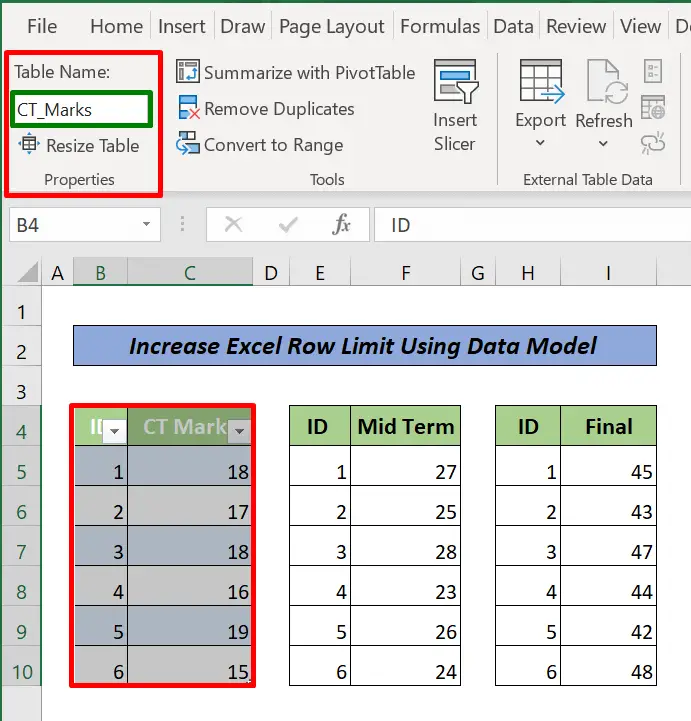
- 1. súbor údajov sa prevedie na Tabuľka Zopakujte vyššie uvedené kroky na prevod ďalších 2 súborov údajov na Tabuľka objekty.

- Teraz prejdite na Údaje Potom kliknite na kartu Vzťahy Tlačidlo. A Správa vzťahov sa zobrazí okno.
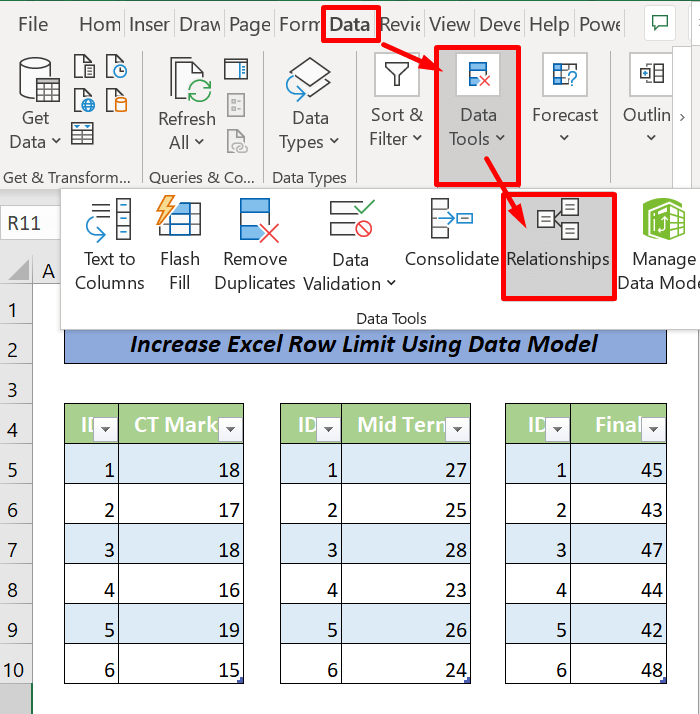
- Kliknite na . Nové. Stránka Vytvoriť vzťah Zobrazí sa dialógové okno.

- Rozšíriť Tabuľka a Súvisiaca tabuľka V tomto príklade vyberte CT_Marks pre tabuľku a Mid_Term pre Súvisiacu tabuľku. Potom pre obe Stĺpec a Súvisiaci stĺpec, vybrať ID. Teraz so všetkými týmito 4 nastaveniami kliknite na OK a vzťah medzi tabuľkou CT_Marks a Mid_Term sa vytvorí.
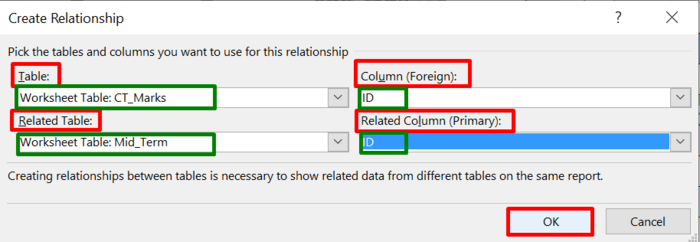
- Opäť platí, že Správa vzťahov Zobrazí sa dialógové okno.

- Opakovaním týchto krokov môžeme prepojiť tabuľku Záverečná stránka s tabuľkou CT_Marks.
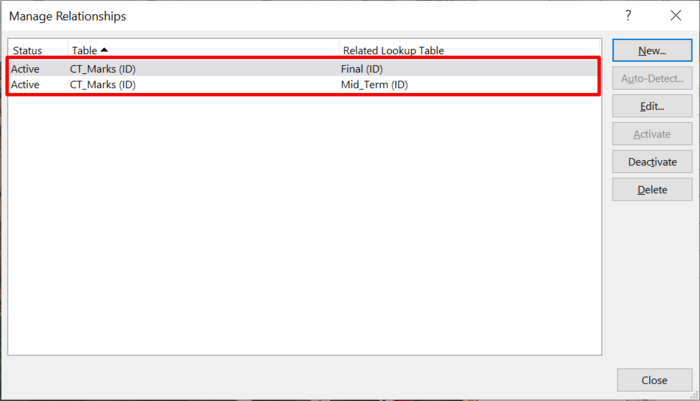
Týmto spôsobom budú všetky 3 tabuľky prepojené.
Teraz vytvoríme PivotTable ktorý analyzuje objekty tabuľky.
- Najprv kliknite na Vložte karta> PivotTable. Zobrazí sa vyskakovacie okno.

- Teraz skontrolujte Používanie externého zdroja údajov > kliknite na Vyberte si pripojenie . Existujúce pripojenie zobrazí sa okno.
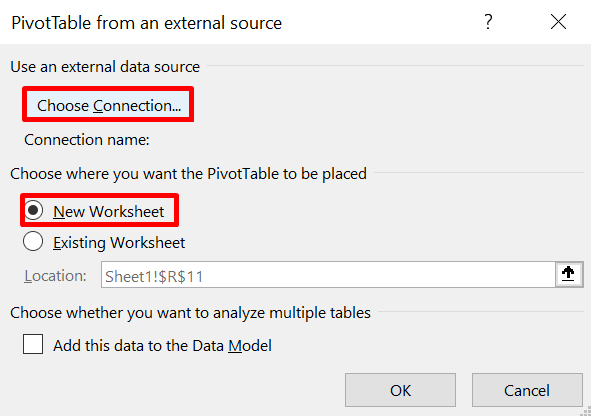
- Kliknite na Tabuľky > vybrať Tabuľky v Dátový model zošita > kliknite na Otvorené. Zobrazí sa okno.

- Potom vyberte Nový pracovný hárok > stlačiť V PORIADKU.

Nakoniec Polia PivotTable sa zobrazia objekty tabuľky. A môžeme upraviť PivotTable analyzovať objekty tabuľky podľa našich potrieb

Ak teraz chceme vypočítať celkový CT známky pre všetkých študentov, tu je.

Poznámky:
Používanie stránky Dátový model , môžeme analyzovať údaje z viacerých tabuliek toho istého hárku alebo rôznych hárkov. Je to veľká pomoc v situácii veľkého množstva údajov v modeli alebo tabuľke.
Prečítajte si viac: Ako zoskupiť riadky v tabuľke Excel Pivot (3 spôsoby)
Záver
V tomto návode som sa zaoberal 1 spôsobom, ako zvýšiť limit riadkov aplikácie Excel. Dúfam, že vám tento článok pomohol. Môžete navštíviť našu webovú stránku ExcelWIKI Ak sa chcete dozvedieť viac obsahu súvisiaceho s programom Excel, uveďte svoje pripomienky, návrhy alebo otázky v sekcii komentárov nižšie.

